HL-5470DW
Preguntas frecuentes y Solución de problemas |
Fantasma
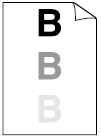
Por favor verifique los siguientes puntos para solucionar el problema:
-
Asegúrese de utilizar papel que cumpla con nuestras especificaciones. Un papel de superficie áspera o material de impresión grueso puede ocasionar este problema.
Por favor refiérase a las preguntas frecuentes, "¿Qué tipo de papel puedo utilizar?" y "¿Cuál es el papel recomendado? "
-
Asegúrese de elegir el tipo de material apropiado en el controlador de la impresora o en el menú de especificaciones Tipo de Material de la máquina.
Por favor refiérase a la pregunta frecuente, "¿Qué tipo de papel puedo utilizar?
-
Seleccione el modo Reducir Efecto Fantasma en el controlador de la impresora.
No utilice esta especificación si la humedad es menor de 30% o el efecto fantasma podría aumentar.
Para usuarios de Windows:NOTA: Los pasos y pantallas pueden variar dependiendo del sistema operativo y la aplicación siendo utilizada.
-
Desde la barra del menú de una aplicación, haga clic en Archivo => Imprimir.
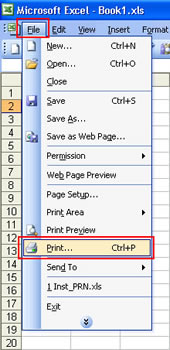
-
Confirme que el nombre de su impresora es seleccionado y haga clic en Propiedades.
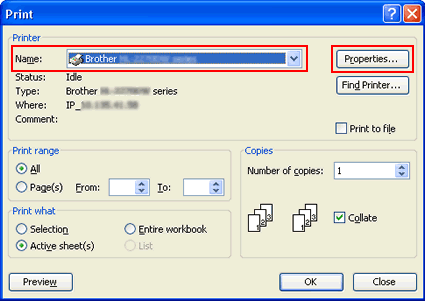
-
Haga clic en la pestaña Avanzada y luego en Otras Opciones de Impresión.
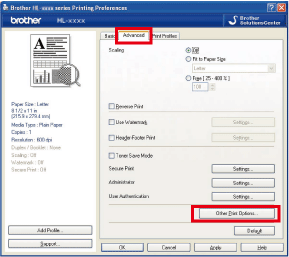
-
Haga clic en Mejorar Resultado de Impresión y seleccione la casilla Reducir Efecto Fantasma.
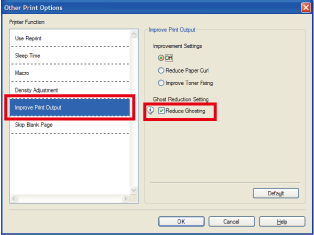
- Haga clic en OK para cerrar el diálogo Otras Opciones de Impresión.
- Haga clic en OK para cerrar el diálogo de Propiedades.
- Haga clic en OK. El documento será impreso.
Para el Controlador de la Impresora CUPS de Mac OS X:NOTA: Los pasos y pantallas pueden variar dependiendo del sistema operativo siendo utilizado.
- Seleccione Imprimir desde el menú Archivo y abra el diálogo Imprimir.
- Seleccione Configuración de Impresión desde el menú desplegable de opciones de impresión.
- Haga clic en la marca de triángulo Avanzada.
- Seleccione Mejorar Resultado de Impresión.
-
Seleccione la casilla de Reducir Efecto Fantasma.
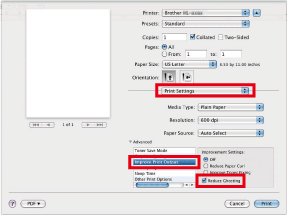
- Haga clic en Imprimir.
-
Desde la barra del menú de una aplicación, haga clic en Archivo => Imprimir.
-
Coloque un cartucho de tóner nuevo.
Por favor refiérase a la pregunta frecuente "Cambiar Tóner". -
Coloque una unidad de tambor nueva.
Por favor refiérase a la pregunta frecuente "Cambiar Tambor". - La unidad del fusor podría estar contaminada. Por favor contacte al Departamento de Servicio al Cliente de Brother desde la sección "Contáctenos".
Comentarios sobre el contenido
Para ayudarnos a mejorar el soporte, bríndenos sus comentarios a continuación.
